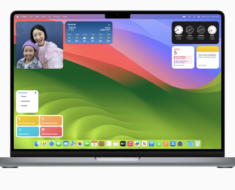在今年的WWDC 2022 上,Apple 推出了 macOS 13(又名 macOS Ventura),它有一些新功能,例如视窗管理、相机接续互通、系统设置以及Safari浏览器、邮件和信息等功能的更新。本文将展示如何下载 macOS Ventura 的早期测试版,如果你也对 Mac 的新功能感兴趣的话,一起来看看吧。
注意事项
苹果目前只发布了macOS Ventured的开发者测试版。公测版将于 7 月推出,软件将于秋季发布。如果你想抢先体验新功能,可以在 Mac 上下载开发者测试版。但由于这是测试版本,所以难免会有bug和错误,介意这点的用户可以等正式版发布后再下载。
macOS Ventura兼容机型
在升级测试版本之前,请浏览以下支持的型号,确保你的 Mac 与 macOS 13 兼容。Ventura 仅适用于 2017 年之后发布的 Mac:
2017 iMac 及更新机型
2017 iMac Pro 及更新机型
2018 款 MacBook Air 及更新机型
2017 款 MacBook Pro 及更新机型
2019 Mac Pro 及更新机型
2018 Mac mini 及更新机型
2017 款 MacBook 及更新机型
macOS Ventura 测试版下载步骤
第一, 检查你的Mac是否有足够的储存空间用来下载,至少需要12GB的内存。如果储存空间不足,你可以尝试用Cleaner One Pro来清理Mac,以释放更多空间。
第二, 如果你是首次下载开发者测试版本,需要通过iPhone在苹果来发者官网注册一个账号,苹果开发者账号每年收费标准是?99。
第三, 按照以下步骤进行操作:
1. 备份最近的Mac数据,以防万一,如果之后需要系统降级的话,这一步非常重要。如何备份:请参考:https://support.apple.com/zh-cn/HT201250
2. 在Mac上访问苹果的开发者官网。
3. 如果是首次登陆,点击右上角的账户并登陆。
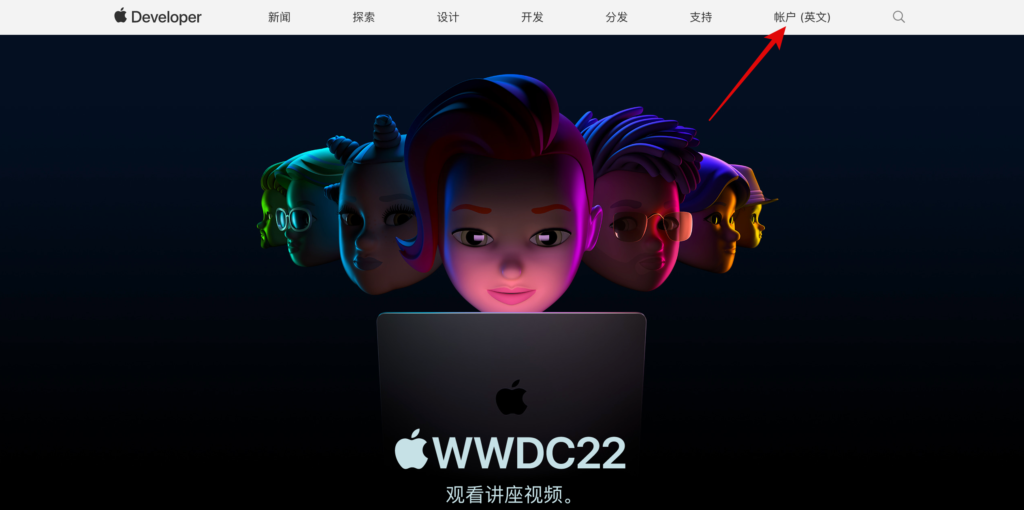
4. 登陆后,找到页面左下角的下载。

5. 点击屏幕右上角的“操作系统”。
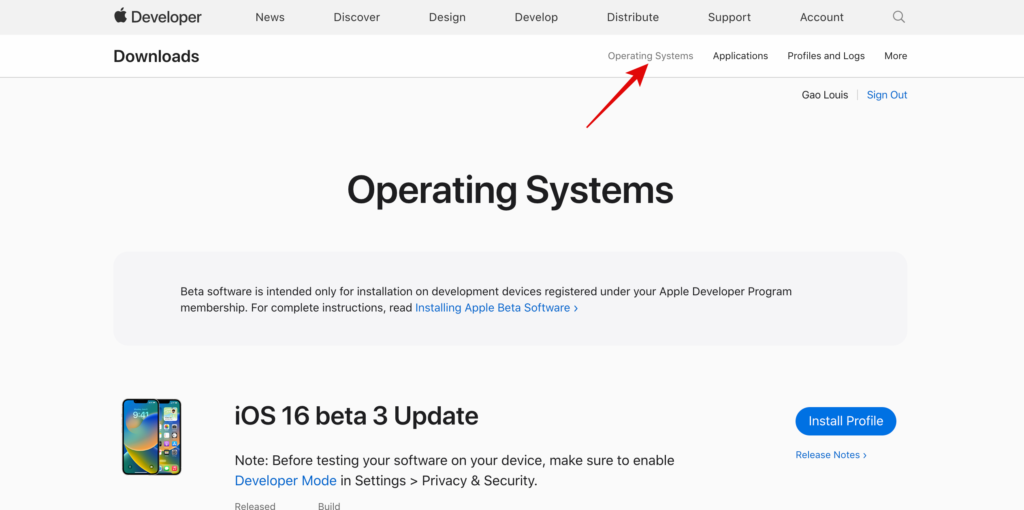
6. 向下滚动页面,单击macOS 13 beta右边的安装配置文件,然后选择允许。
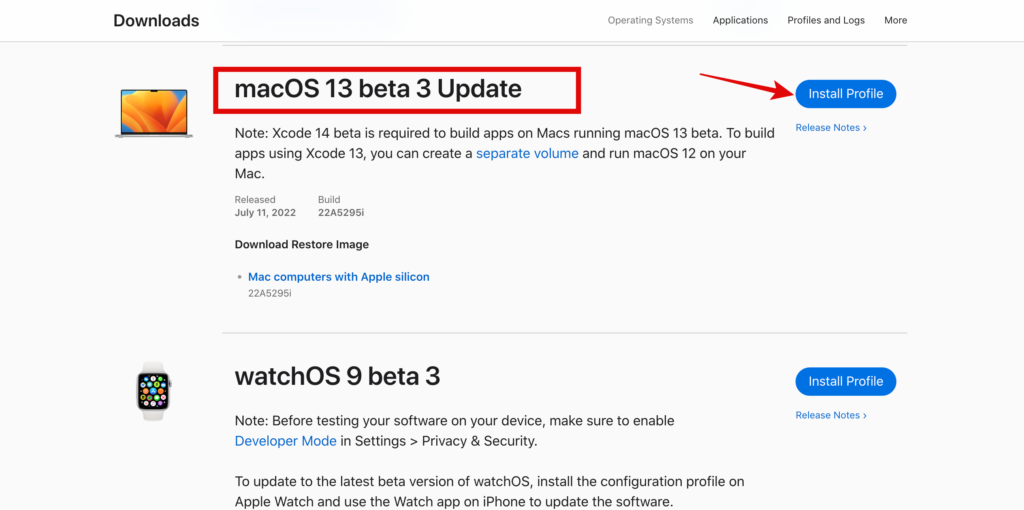
7. 接下来,你可以在下载文件夹中找到macOSDeveloperBetaAccessUtility.dmg文件。
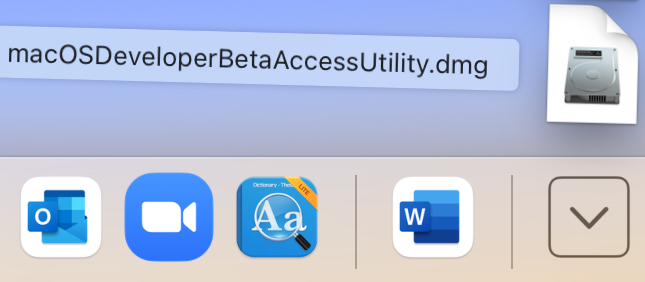
8. 单击实用程序磁盘映像,然后双击访问macOSDeveloperBetaAccessUtility.pkg进行程序安装。
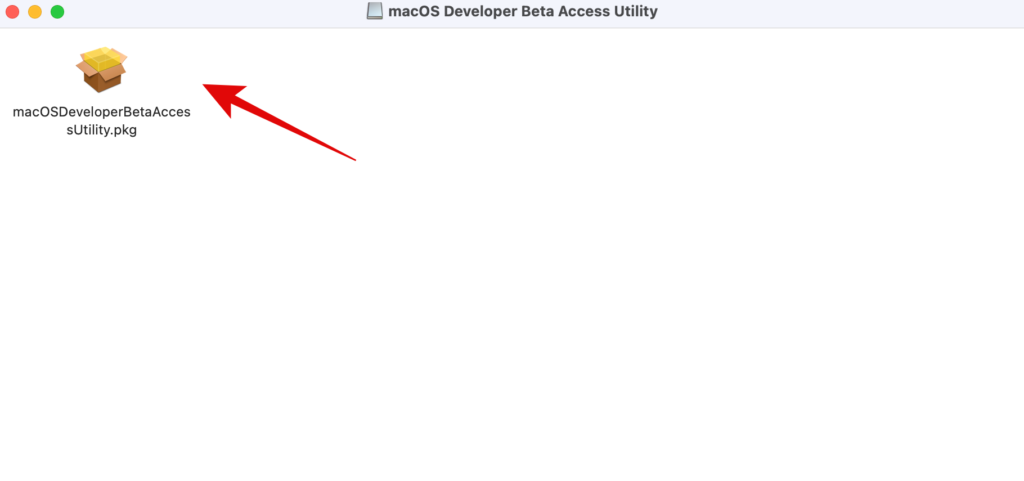
9. 打开系统偏好设置>软件更新,可以看到macOS 13 beta,单击立即升级,下载即可。
10. 下载完成后,按照提示步骤完成测试版安装。
常见问题
- 磁盘空间不足:最常见的 macOS Ventura下载问题是Mac没有足够的空间,macOS 下载会失败。下载前,打开 Apple 菜单并单击“关于本机”。选择“存储”,然后检查硬盘驱动器的是否有12GB 可用空间。如果空间不足,请打开 Apple 菜单,单击“关于此 Mac”,然后转到存储 > 管理并在那里释放一些磁盘空间。也可以交给专业的磁盘清理专家来释放储存空间,如Cleaner One Pro就是一个很好的选择。
- 如何修复“网关超时”错误:下载 macOS Ventura 时,会出现系统显示“网关超时”或“网关错误”的错误。如果您遇到此问题,请尝试以安全模式启动您的 Mac(在启动时按住键盘上的Shift),然后再次下载并安装 macOS Ventura。
- 安装 macOS Ventura 后应用程序无响应:如果应用程序无响应,你需要在 Mac 上打开 App Store 并单击“更新”,然后更新所有等待更新的应用程序。如果还是没有响应,那就需要重新安装应用程序。打开应用程序文件夹并将您要删除的应用程序拖到废纸篓。完成后,再打开苹果应用商店找到应用并重新安装。
4.macOS Ventura系统降级:如果在使用测试版本时遇到无法修复的问题,或者不喜欢新的操作系统,那么您可以卸载 macOS Ventura 并恢复到之前的 macOS 版本。卸载 macOS Ventura前,关闭 Mac,然后启动进入恢复模式。您可以通过按住键盘上的 Command R 来执行此操作,然后打开 Mac。在重启 Mac时,按住电源按钮,直到看到启动选项。单击“选项”,然后单击“继续”,输入管理员帐户密码,在菜单中单击“磁盘工具”,然后单击“继续”。选择安装 macOS Ventura 的硬盘驱动器并点击“擦除”。这个步骤会清除您的所有数据,因此请确保已将重要文件和文件夹备份到 iCloud 或外置硬盘。将驱动器格式化为 APFS,然后返回 macOS 实用程序菜单并选择“重新安装 macOS Monterey”并按照说明进行操作即可恢复之前的系统。
以上就是安装macOS 13 Ventura beta的详细步骤,虽然很简单,但还是一定要备份好你的Mac数据。正式版本一旦发布,我们将会与大家分享更多关于新功能的细节。
有任何问题和想法,欢迎在评论区留言~
macOS Ventura 正式版下载步骤
10月25日,Apple推送了macOS Ventura(macOS 13.0)的正式版本更新。macOS Ventura经过了几个月的测试与完善后,带来了台前调度、连续互通相机、FaceTime通话接力等多样功能。以下便向您详细介绍如何升级到macOS Ventura正式版本的具体步骤。
1、以防万一,请先进行电脑备份,有条件的也可以先在非主力机器上尝试更新。
2、预留充足空间。请确保Mac拥有至少12GB的可用空间供系统正常下载。如果没有足够的储存空间,可以尝试安装Cleaner One Pro来清理缓存以释放空间。
3、前往系统偏好设置,点按“软件更新”,点击“立即升级”后等待系统自动下载安装,即可实现macOS Ventura 13.0升级。
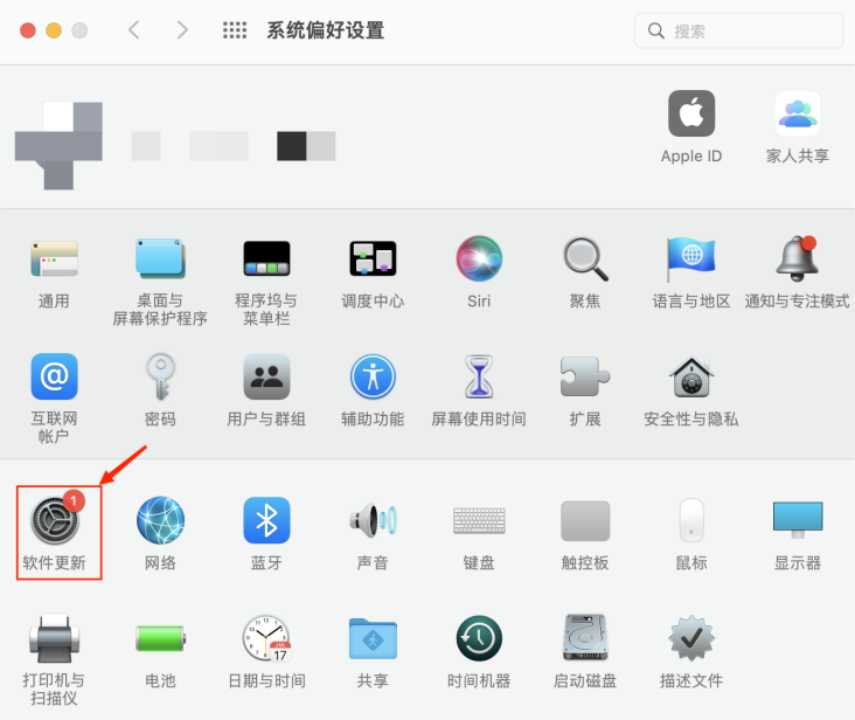

如果“软件更新”显示您的 Mac 系统已是最新版本,那么表示该机型目前没有可用的新软件。
如果您还有什么问题,欢迎评论区留言沟通~